
iphone系统不提示更新,告别繁琐,享受宁静
时间:2024-10-24 来源:网络 人气:792
iPhone系统不再提示更新:告别繁琐,享受宁静

方法一:通过设置关闭更新提示

对于大多数用户来说,最简单的方法就是直接在iPhone的设置中关闭更新提示。以下是具体操作步骤:
打开iPhone手机中的“设置”程序。
在设置界面中找到并打开“通用”设置。
进入到通用设置界面后,点击“iTunes Store和App Store”。
在“自动下载的项目”中,关闭“更新”选项。
通过以上操作,iPhone将不再提示系统更新,从而减少不必要的干扰。
方法二:安装tvOS描述文件,模拟Apple TV设备

如果你不想关闭更新提示,但又希望避免频繁的系统更新,可以尝试以下方法:安装一个tvOS描述文件,让苹果以为你这是一台Apple TV设备。
在iPhone上打开Safari浏览器。
在顶部地址栏中输入特定网址,并打开它。
点击页面中的“屏蔽OTA软件更新”选项继续。
根据屏幕上的提示,点击并安装描述文件,选择iPhone即可。
系统会自动跳转到描述文件的安装界面,点击“安装”继续。如果手机设置了锁屏密码,在安装过程中需要输入。
最后再点击“重新启动”按钮,完成重启以后,你的iPhone就再也不会收到系统更新了。
需要注意的是,如果你日后想更新系统,可以进入“设置-通用-描述文件”中,找到tvOS描述文件,点击“移除描述文件”选项,再根据提示操作移除。
方法三:删除已下载的更新包
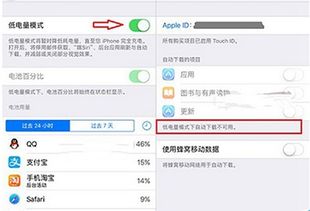
如果你已经下载了系统更新包,但不想安装,可以尝试以下方法删除更新包,从而避免系统更新提示:
找到并打开iPhone手机中的“设置”程序。
在设置界面中找到并打开“通用”设置。
进入到通用设置界面后,点击“储存空间与iCloud用量”一栏,点击进入。
选择最下方的“管理储存空间”。
在储存空间中点击已经下载了的更新包,点击“删除更新”即可。
通过以上操作,系统将不再弹出更新提示,从而让你享受更加宁静的使用体验。
总之,让iPhone系统不再提示更新有多种方法,用户可以根据自己的需求选择合适的方法。通过以上介绍,相信你已经掌握了如何让iPhone系统不再提示更新的技巧。从此,告别繁琐的系统更新,享受更加宁静的使用体验吧!
相关推荐
教程资讯
教程资讯排行













